发布时间:2023-09-14 07:15:09
如何从U盘里找回误删的数据?U盘是常见的数据存储设备,具备即插即用、重量轻、易于携带等特色,不管是传输还是备份重要数据,很多用户都会选择使用它。但在使用U盘存储数据的过程中,经常会遇到一些问题,例如数据意外丢失或U盘无法正常使用等原因,导致原本好好的数据出现丢失的问题。那么,如何从U盘里找回误删的数据呢?请不要担心,下面就来分享五个超万人在用的方法,一起来看下吧。

方法1、快捷操作找回数据
从本地磁盘删除的文件,可以在回收站中找到它们,并且可以从回收站把它们还原回去。但对于从外部存储设备(如:U盘、移动硬盘等)中删除的数据,大概率不会存储在里面。所以,如果说您还想要解决相关的问题,都可以在第一时间选择快捷操作的方式来完成。也就是使用快捷键“Ctrl+Z”或者在U盘的目录当中,右击选择“撤销上一步删除操作”的菜单来止损。
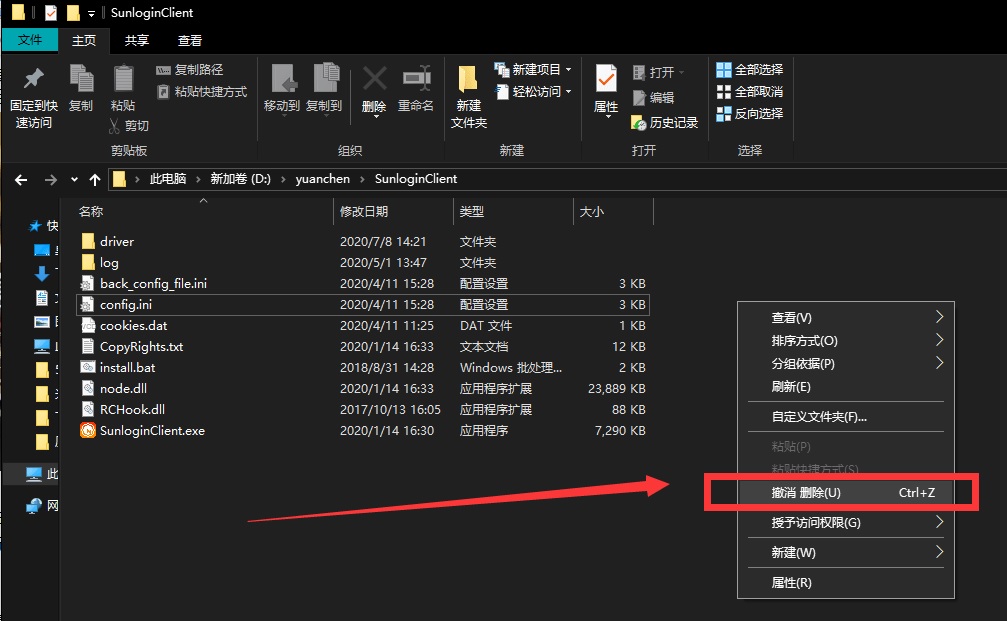
方法2、专业软件找回数据
如果说您试过第一个方法以后,没有能够从U盘里面将误删的数据找回,那么也可以选择市面上的一些专业数据恢复软件来试试看。如果说您不知道哪一款好用,可以直接选择试下“Superrecovery”软件。因为它可以快速对U盘数据进行扫描,也可以对U盘误删数据做全面深入的扫描,这使得恢复的成功率比较高。
首先,可以将需要找回数据的U盘设备连接到电脑上,并运行“Superrecovery”软件,在首界面中选择“U盘/存储卡”的扫描选项。然后,再对需要找回数据的类型进行筛选,并执行“扫描”的操作。等待软件扫描完成之后,确认找到自己想要恢复的数据之后,直接选中并点击“开始恢复”即可解决问题。
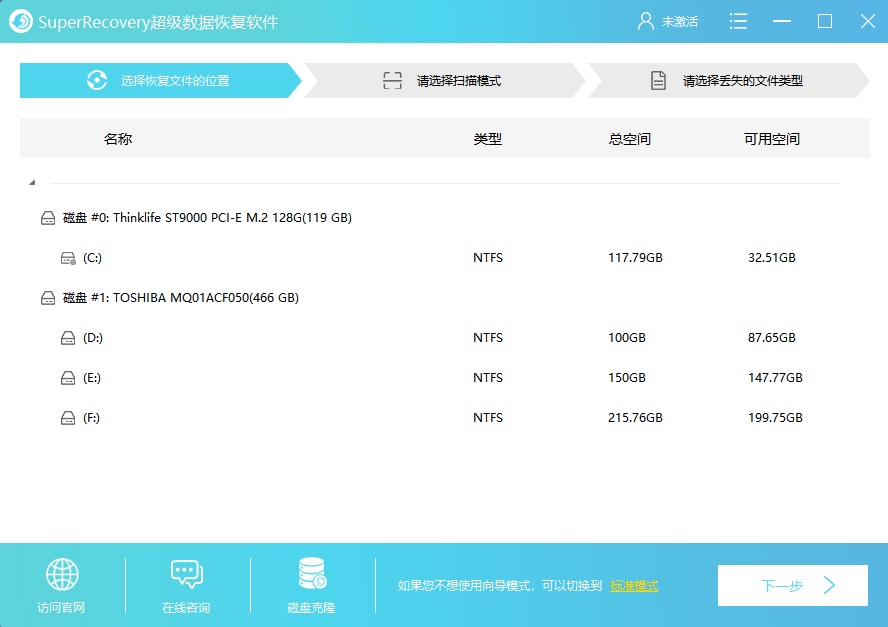
方法3、命令修复找回数据
此外,针对U盘这样的移动存储设备,也会因为硬件故障导致数据丢失的问题。那么在这种情况下,可以通过使用CHKDSK命令修复U盘来解决问题。首先,可以点击桌面左下角的“搜索”,输入“CMD”后选择“以管理员身份运行”。然后,在其中输入命令“chkdsk X:/f”(其中f为U盘当前的盘符),并按“回车”等待完成即可。

方法4、常见工具找回数据
当然了,对于U盘误删数据恢复的功能,目前网络上还有很多的工具具备,这其中就包括了一些比较常见的工具,例如:DiskGenius这款。这是一款除了恢复丢失数据以外,还支持对磁盘进行分区的多功能工具。首先,可以在电脑上找到这个工具并直接打开。然后,在设置各项菜单之前,将U盘连接好,确认找到自己想要找回的数据以后,点击“开始恢复”就能找回数据了。
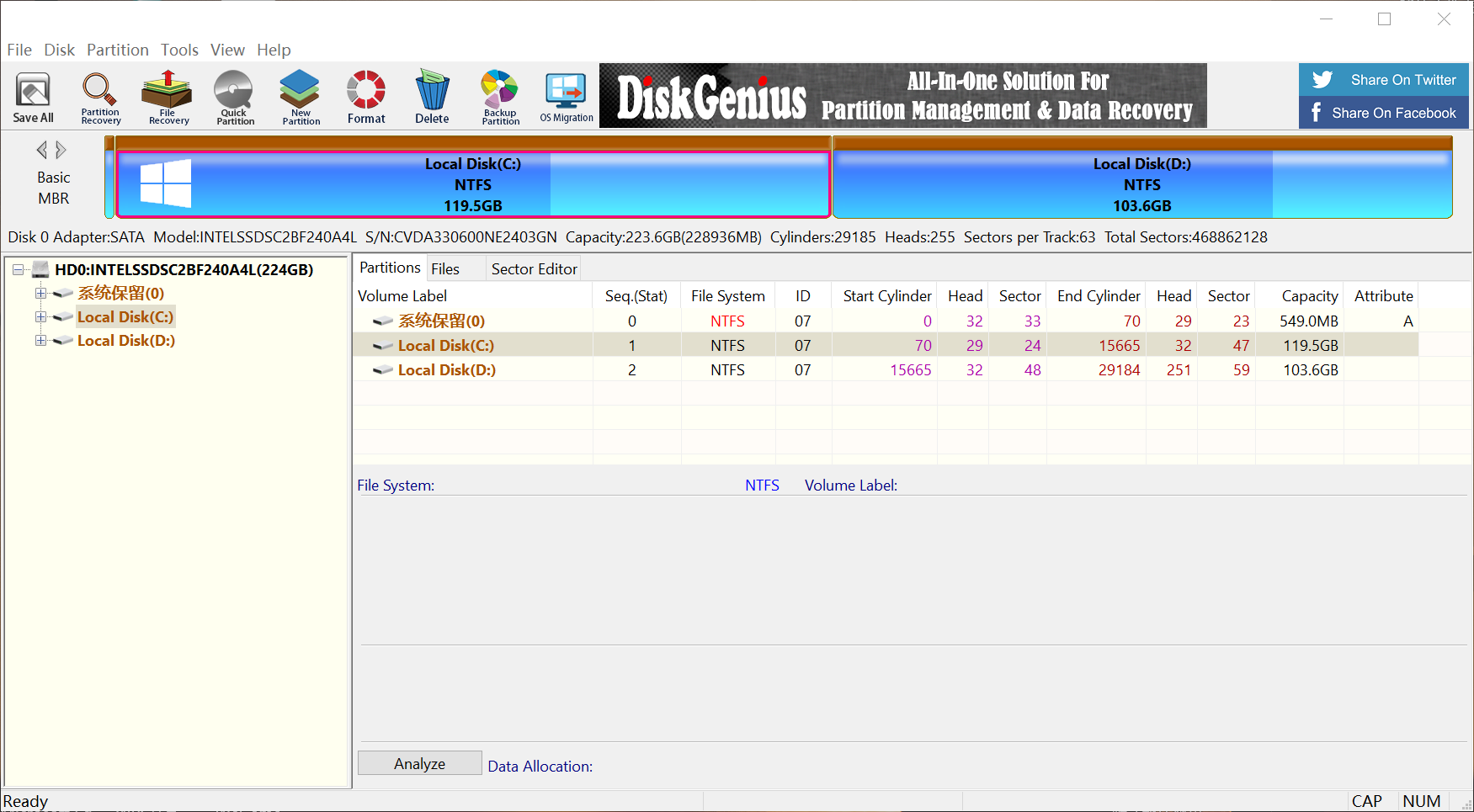
方法5、备份习惯找回数据
除了上面分享的四个方法以外,如果说当前您U盘里面的数据被误删,是因为设备物理损坏的问题导致,那么恢复的可能性比较小了,也就是的被动的数据恢复是完全无效的。所以,在当前的背景下,就只能寄希望于之前养成的备份习惯来找回数据。首先,可以在备份数据时的目录中,讲当前误删的内容复制出来,继续使用即可。
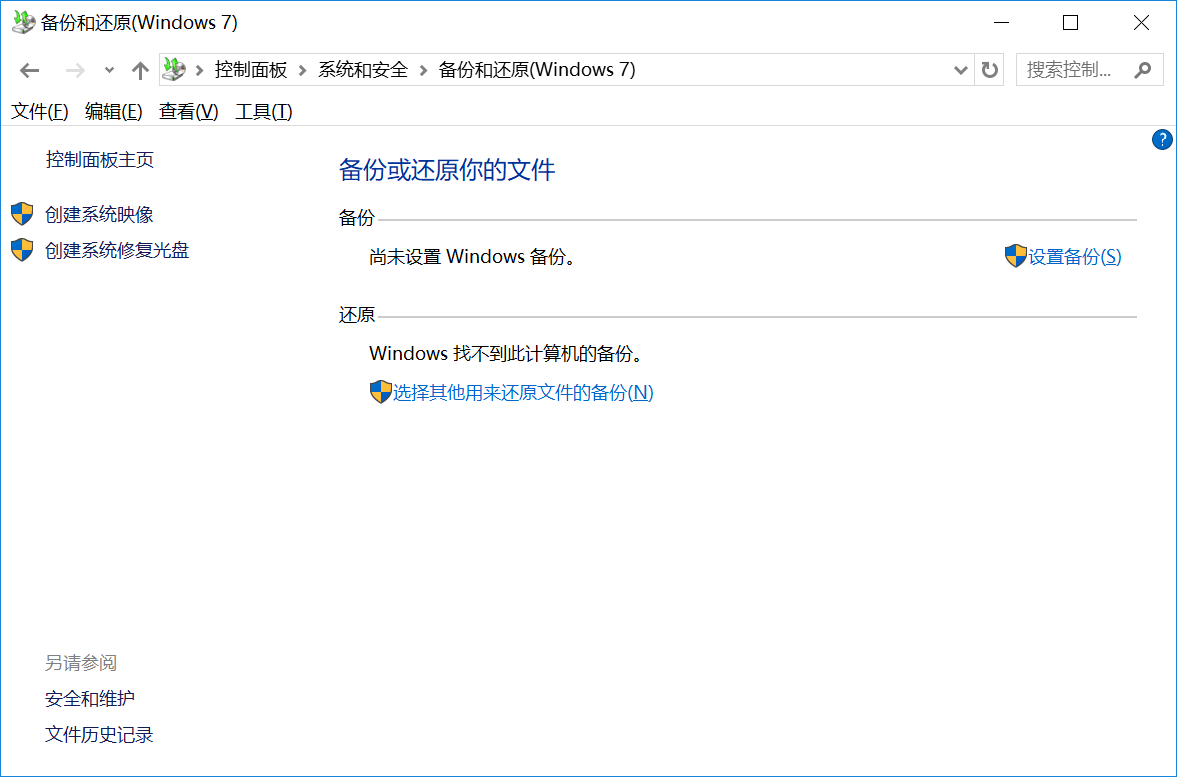
关于从U盘里找回误删数据的方法,小编就为大家分享到这里了,相信只要您在试完以后,数据丢失的问题可以得到妥善地解决。最后需要注意的是:虽然针对U盘以及其它存储设备的数据丢失问题,可以解决的方法很多。但是为了避免不必要的麻烦,建议您在平时一定要做好备份的操作。温馨提示:如果您在使用Superrecovery这款软件的时候遇到问题,请及时与我们联系,祝您从U盘里找回数据操作成功。